Dieser KB-Artikel erläutert, wie Laufwerke und Geräte, einschließlich Laptops, Desktops und Server, mit der BitRaser Drive Eraser-Software und den in IEEE 2883:2022 festgelegten Clear- und Purge-Methoden sicher gelöscht werden können.
Da sich die Speichertechnologien ständig weiterentwickeln, müssen Unternehmen Bereinigungsmethoden einsetzen, die mit modernen Geräten Schritt halten. Während NIST 800-88 seit langem der Referenzpunkt für die Medienbereinigung ist, bietet der Standard IEEE 2883:2022 aktualisierte Richtlinien, die speziell für die heutigen Speichermedien entwickelt wurden.
In dieser Wissensdatenbank werden wir die internen Laufwerke eines Desktop-Computers mit der Cloud-Version der BitRaser Drive Eraser-Software und der IEEE 2883-Löschmethode löschen. Die Schritte zum Löschen mit IEEE Clear & Purge sind ähnlich.
Bevor Sie beginnen, müssen Sie die ISO-Datei "Eraser ” aus der BitRaser Cloud Console herunterladen und mit Rufus einen bootfähigen USB-Stick erstellen. Eine Schritt-für-Schritt-Anleitung finden Sie in unserem KB-Artikel: Wie erstelle ich einen bootfähigen USB-Stick mit Rufus?
Schritte zum Löschen von SSD und HDD mit IEEE 2883:2022
Schritt 1: Schließen Sie den bootfähigen BitRaser-USB-Stick an das System an, das die zu löschende HDD/SSD enthält, und starten Sie das System mit BitRaser Laufwerk Eraser (siehe Abbildung 1).
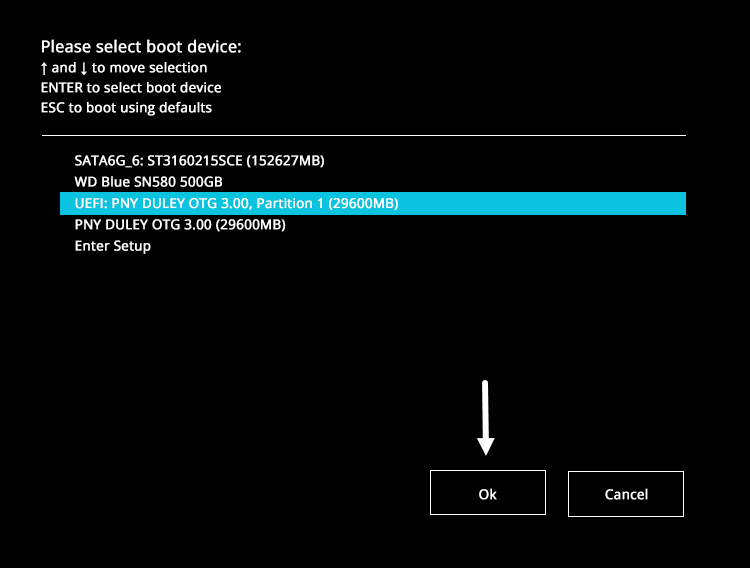
Abbildung 1: Boot-Geräte-Menü Asus-Desktop, BitRaser-USB ausgewählt
Schritt 2: Sobald das Gerät mit BitRaser hochgefahren ist, wird die Hauptoberfläche der Software angezeigt (siehe Abbildung 2a). Gehen Sie von hier aus zu "Einstellungen“ und:
- Verbinden Sie das System über die Registerkarte „Netzwerk“ mit dem Internet (siehe Abbildung 2b).
- Stellen Sie eine Verbindung zum BitRaser-Server her, damit die Anwendung auf die BitRaser Cloud Console zugreifen kann, um Löschlizenzen abzurufen und Berichte/Zertifikate hochzuladen (siehe Abbildung 2c).
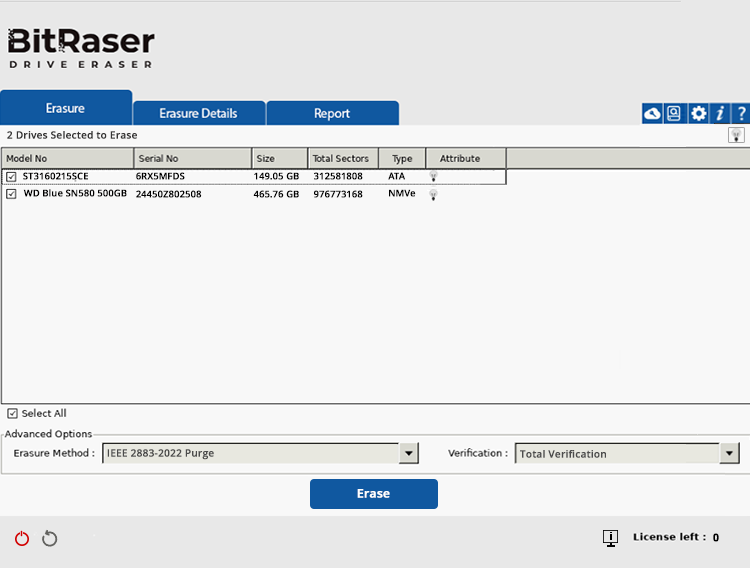
Abbildung 2a: BitRaser-Hauptbenutzeroberfläche mit angeschlossener SSD und HDD
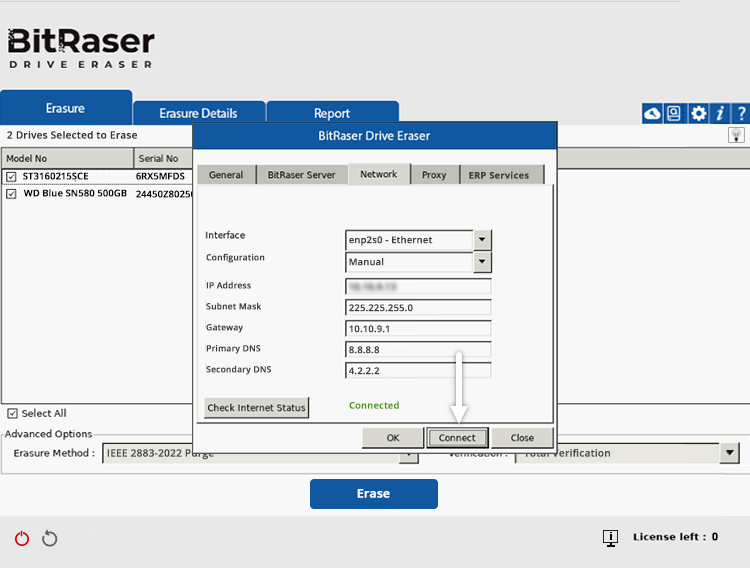
Abbildung 2b: BitRaser über Ethernet mit dem Internet verbunden
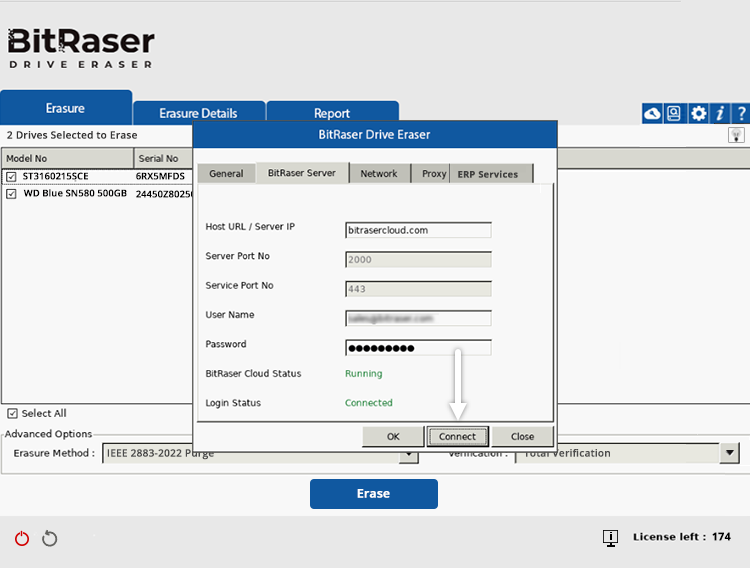
Abbildung 2c: Laufwerk Eraser mit BitRaser Cloud verbunden
Schritt 3: Sobald die Anwendung eine Verbindung zum Server hergestellt hat, wird die Anzahl der Lizenzen aktualisiert und kann in der unteren rechten Ecke der Benutzeroberfläche angezeigt werden.
Wählen Sie "IEEE 2883-2022 Purge“ aus der Dropdown-Liste „Erasure Method“ (Löschmethode), falls diese Option noch nicht ausgewählt ist (siehe Abbildung 3). Wählen Sie anschließend den Typ “Verification“ (Überprüfung).
Hinweis: Sie können den Standard-Löschalgorithmus, den Verifizierungstyp und die Netzwerk-/Server-Anmeldedaten im Voraus in der BitRaser Laufwerk Eraser ISO-Datei speichern, indem Sie die Funktion " ISO-Anpassung ) verwenden. Dies spart nicht nur Zeit, sondern automatisiert auch den Löschvorgang erheblich.
![IEEE 2883:2022]()
Abbildung 3: IEEE 2883:2022 "Purge“ als Löschmethode ausgewählt
Bevor Sie mit dem Löschvorgang fortfahren, ist es wichtig zu beachten, dass gemäß IEEE 2883 der Trusted Platform Module (TPM)-Chip gelöscht werden muss, um den Speicher vollständig zu bereinigen, da er möglicherweise RSA-Schlüssel und Zertifikate speichert. Wenn also ein TPM-Chip vorhanden und aktiviert ist, muss er vor dem Löschen der Laufwerke gelöscht werden.
Je nach System können drei Szenarien auftreten, wenn Sie auf "Löschen“ klicken:
Sehen wir uns die erforderlichen Schritte für jeden Fall an.
Das System verfügt nicht über ein TPM oder unterstützt TPM nicht.
In diesem Fall wird die Löschung sofort nach dem Klicken auf die Schaltfläche “Löschen“ durchgeführt.
Das System verfügt über ein TPM, das deaktiviert ist
In diesem Fall wird beim Klicken auf die Schaltfläche “Löschen“ eine Meldung angezeigt, dass ein TPM-Chip erkannt wurde, dieser jedoch deaktiviert ist (siehe Abbildung 4a).
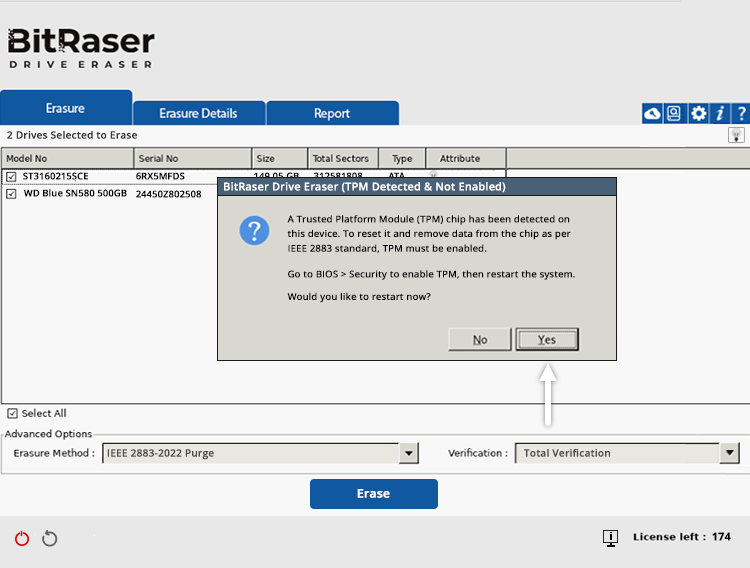
Abbildung 4a: TPM-Chip erkannt und nicht aktiviert
Für eine vollständige Bereinigung muss auch der TPM-Chip gelöscht (Daten entfernt) werden. Sie müssen TPM im UEFI-BIOS manuell aktivieren, indem Sie das System neu starten (siehe Abbildung 4b).
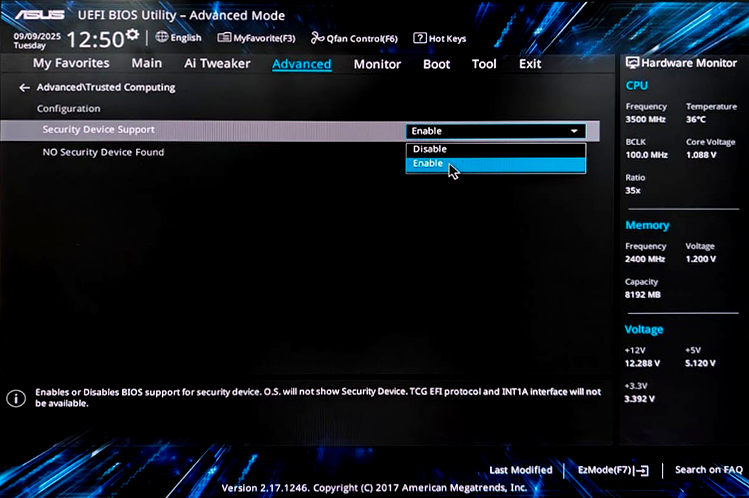
Abbildung 4b: Aktivieren des TPM in Asus über das UEFI-BIOS
Starten Sie das System nach der Aktivierung mit BitRaser Laufwerk Eraser neu und fahren Sie mit Schritt 2 fort.
Das System verfügt über ein aktiviertes TPM
Wenn Sie hier auf “Löschen“ klicken, erscheint eine Meldung, dass ein TPM-Chip erkannt und aktiviert wurde. Das Gerät muss neu gestartet werden, um das TPM zu löschen.
Wählen Sie “Ja“, um neu zu starten (siehe Abbildung 5a).

Abbildung 5a: TPM-Chip erkannt und aktiviert
Nach dem Neustart wird ein Bildschirm angezeigt, der bestätigt, dass eine TPM-Löschanforderung empfangen wurde. Drücken Sie F12, um das TPM zu löschen (siehe Abbildung 5b).
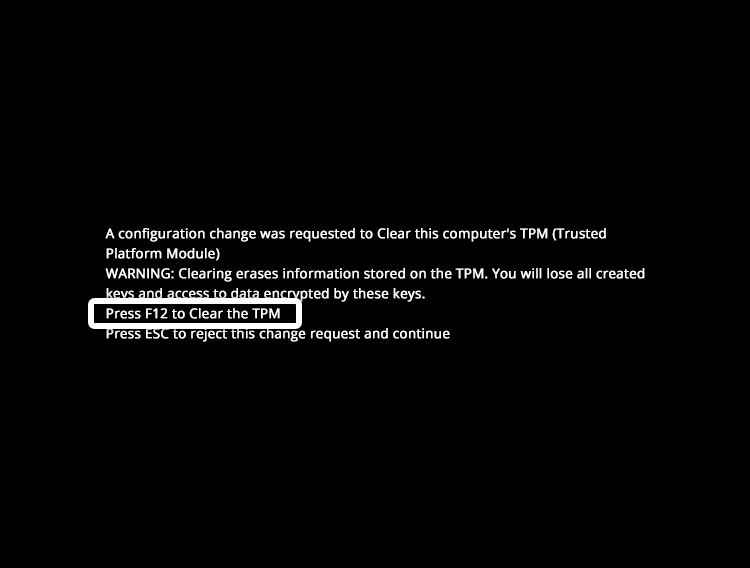
Abbildung 5b: TPM-Chip löschen
Schritt 4: Sobald das TPM gelöscht ist, wird das Gerät mit BitRaser neu gestartet. Sie müssen die Schritte ab Schritt 2 wiederholen, um die Anwendung mit dem Internet und dem BitRaser-Server zu verbinden. Klicken Sie dann auf "Löschen“, um zu beginnen.
Es erscheint eine Bestätigungsaufforderung; wählen Sie "Ja“ (siehe Abbildung 6).
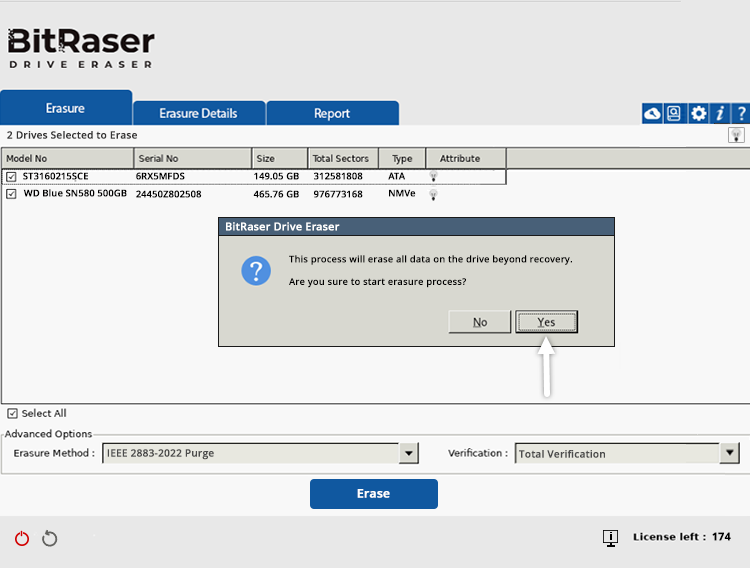
Abbildung 6: Löschvorgang mit IEEE 2883:2022 bestätigen
Die Anwendung bereitet dann die Festplatte vor und startet den Löschvorgang gemäß IEEE 2883 auf beiden Laufwerken (siehe Abbildungen 7a und 7b).
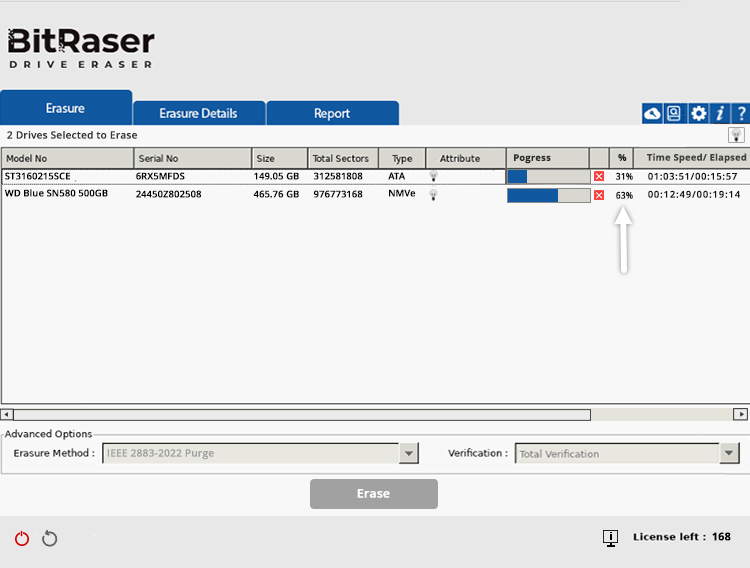
Image 7a: Erasing HDD & SSD with IEEE 2883 Purge
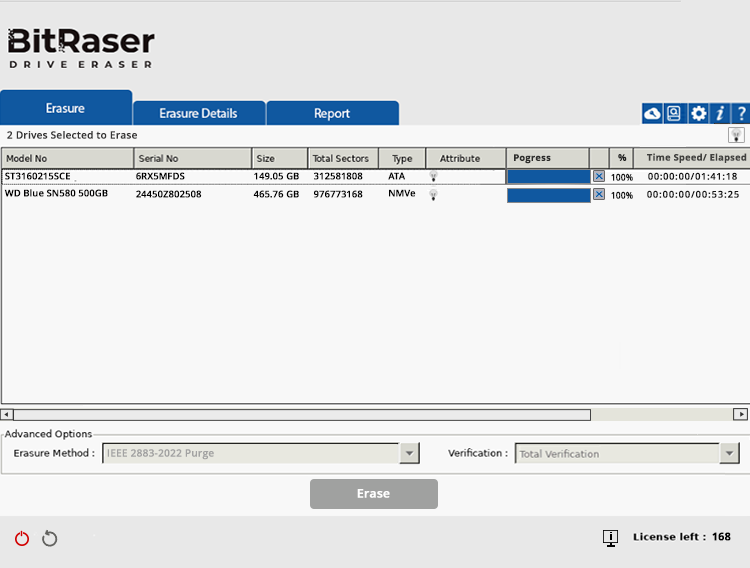
Image 7b: IEEE 2883:2022 Erasure Completed
Nach Abschluss des Vorgangs wird automatisch ein manipulationssicherer Löschbericht erstellt und in Ihrem BitRaser Cloud-Konto gespeichert (siehe Bericht unten).
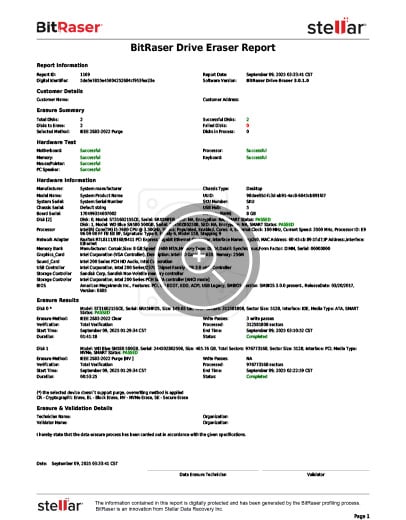
Bericht: BitRaser Drive Eraser IEEE 2883:2022 Löschbericht
You have now successfully erased your SSD & HDD using the IEEE 2883:2022 Purge method with BitRaser Drive Eraser.
Wichtig: Der IEEE 2883-Standard erwähnt keine Löschprotokolle für neue Speichertechnologien. In Anhang C auf Seite 63 finden Sie eine Liste der Technologien, die von dem Standard nicht unterstützt werden, darunter HAMR- (Heat-Assisted Magnetic Recording) und MAMR-Laufwerke (Microwave-Assisted Magnetic Recording), DNA-Speicher, persistente Speicher und holografische Speicher. Bei solchen modernen Technologien sollten sich Unternehmen zur Bereinigung der Speichermedien an die Richtlinien des Herstellers halten.











